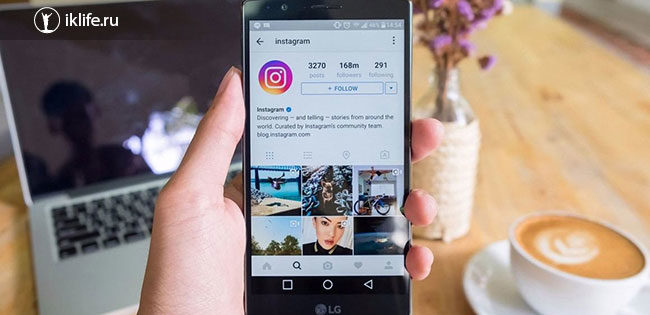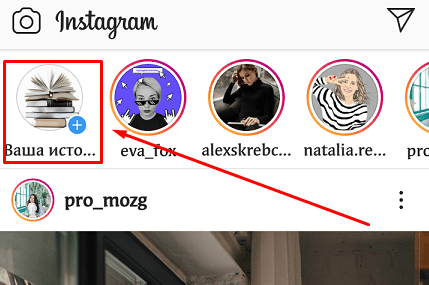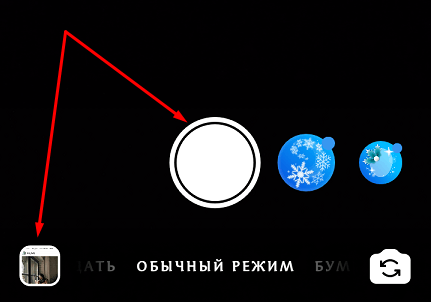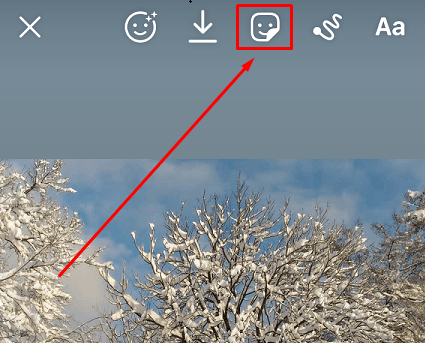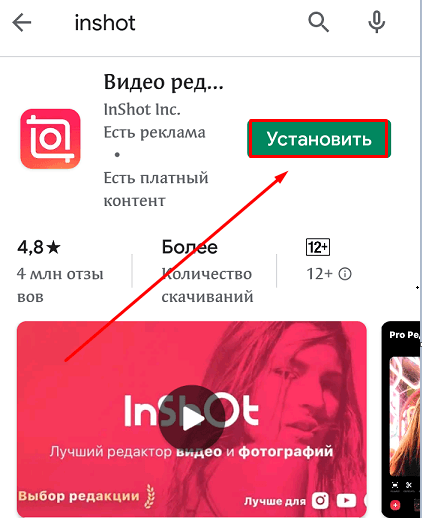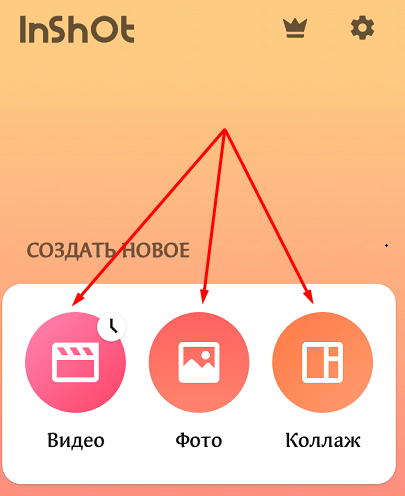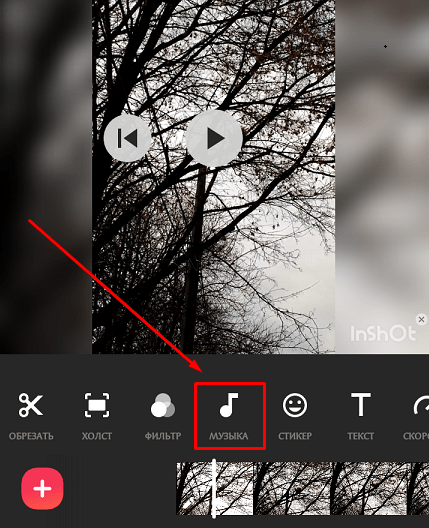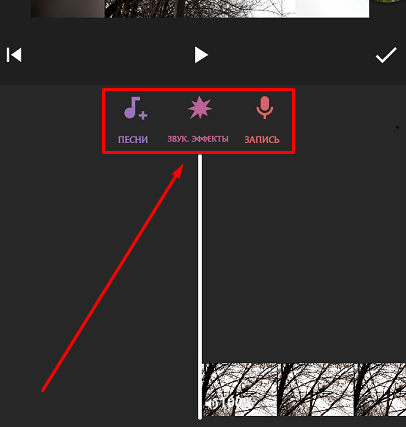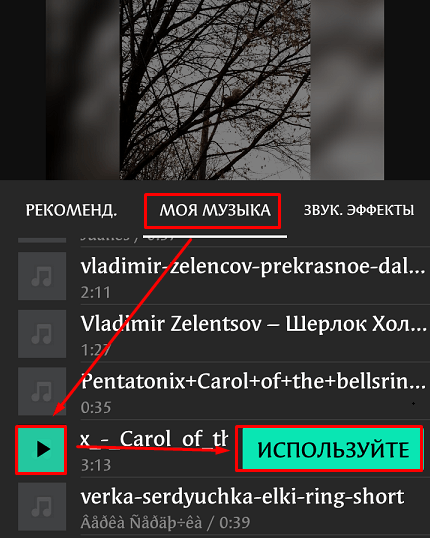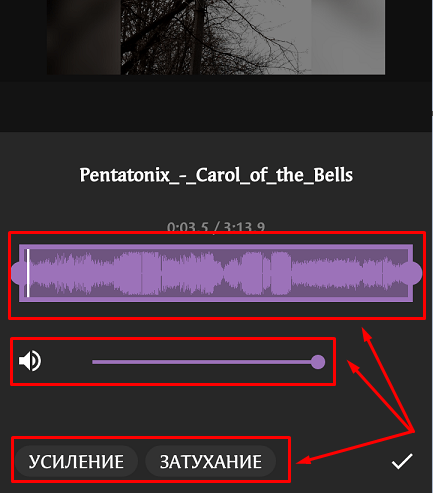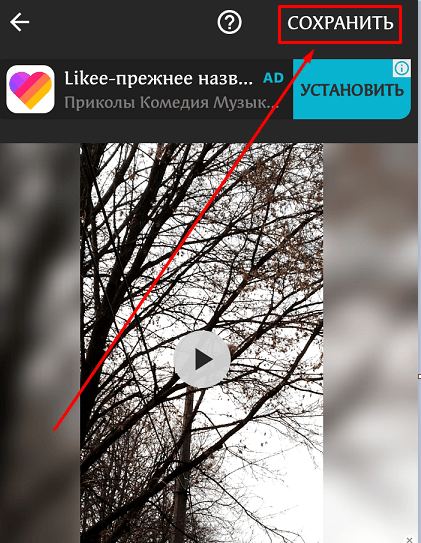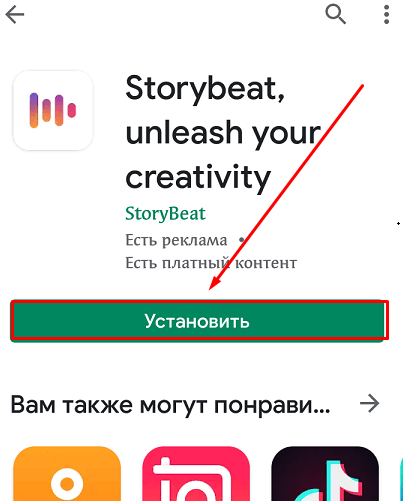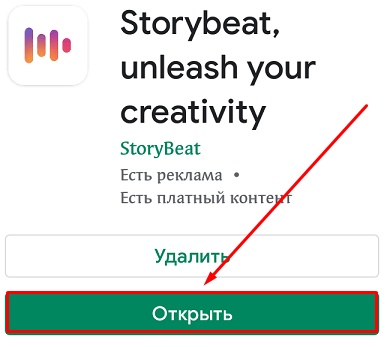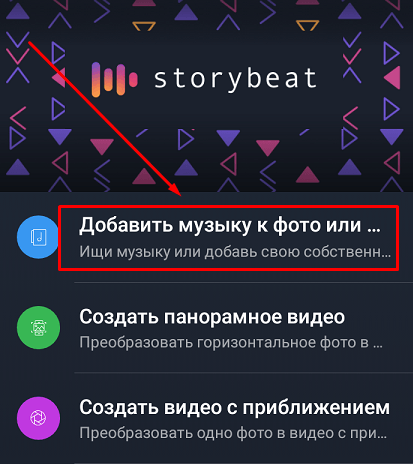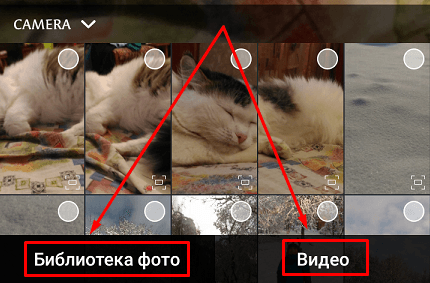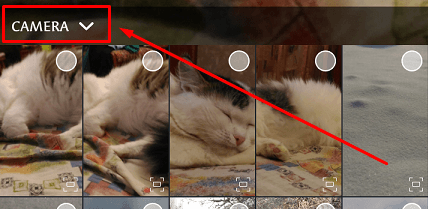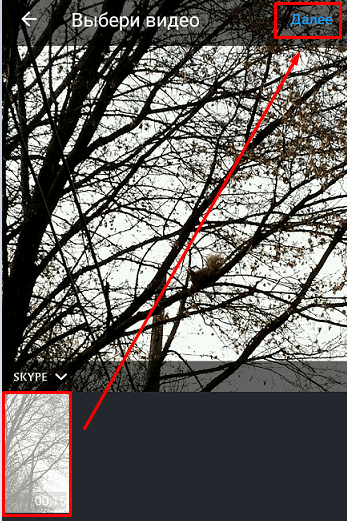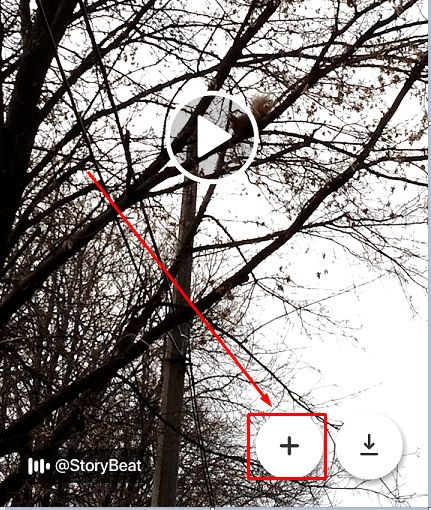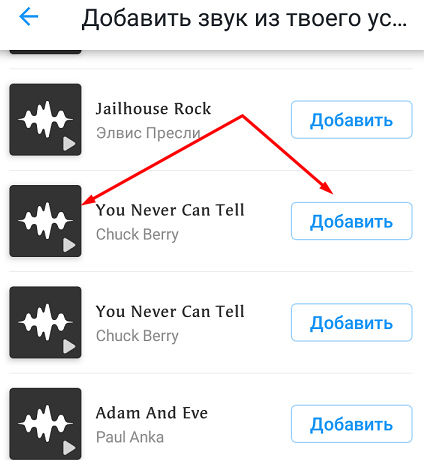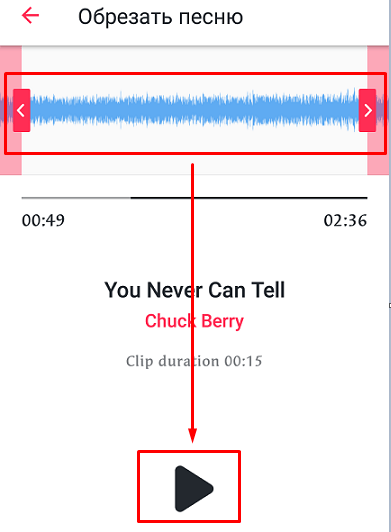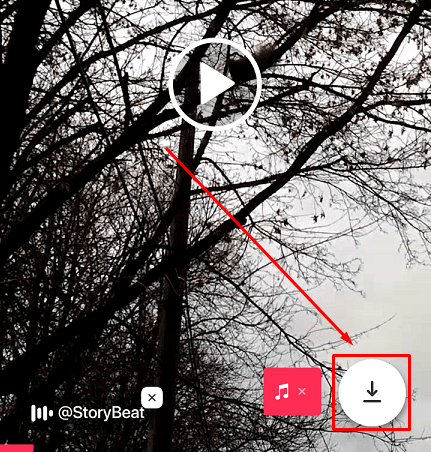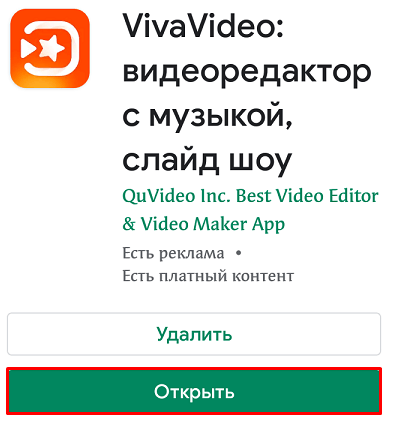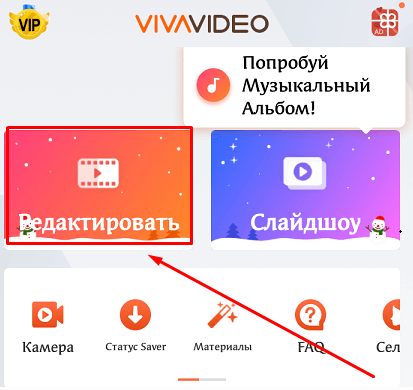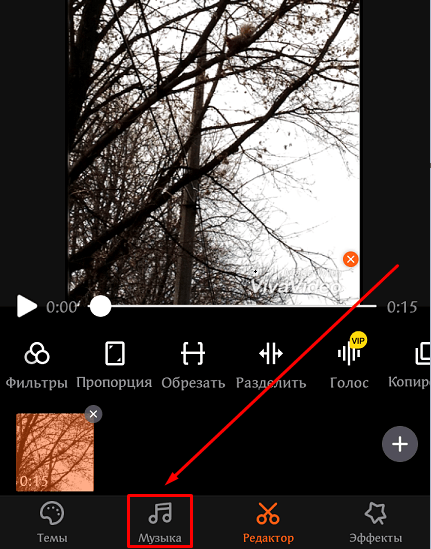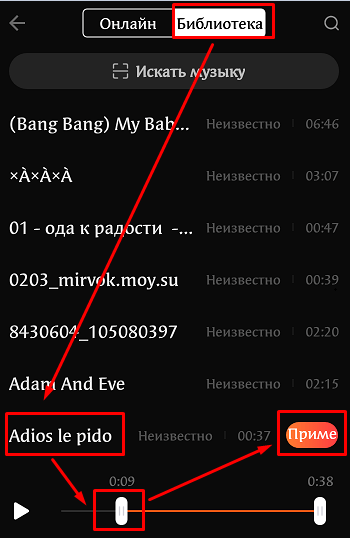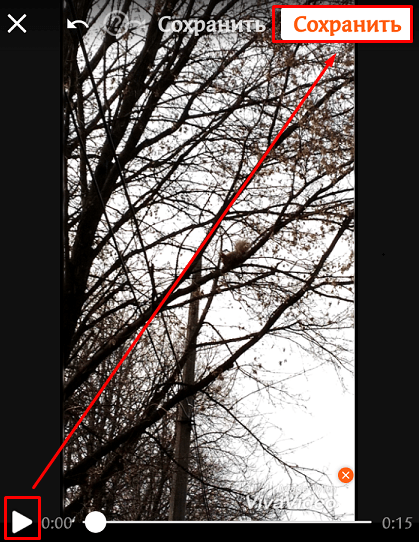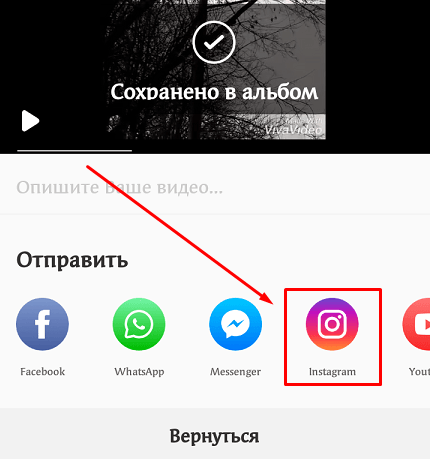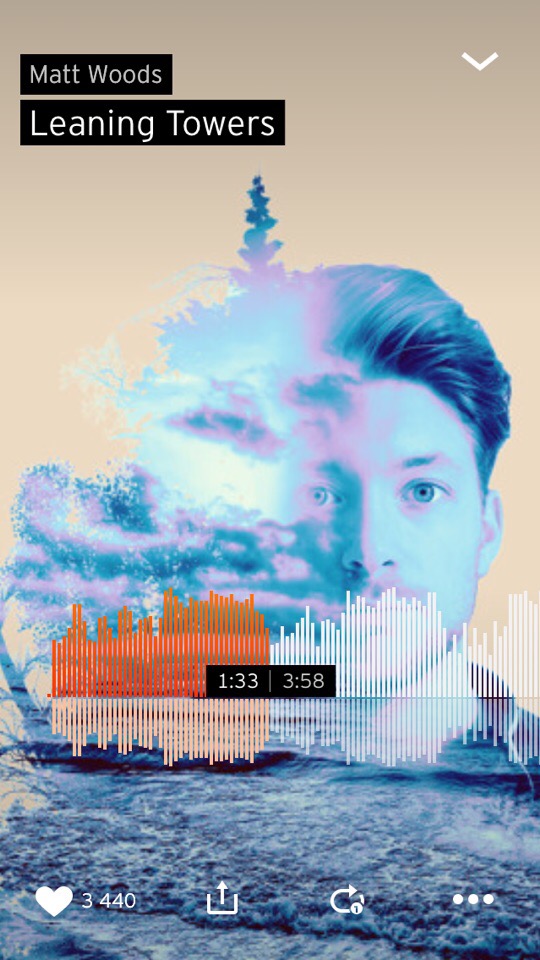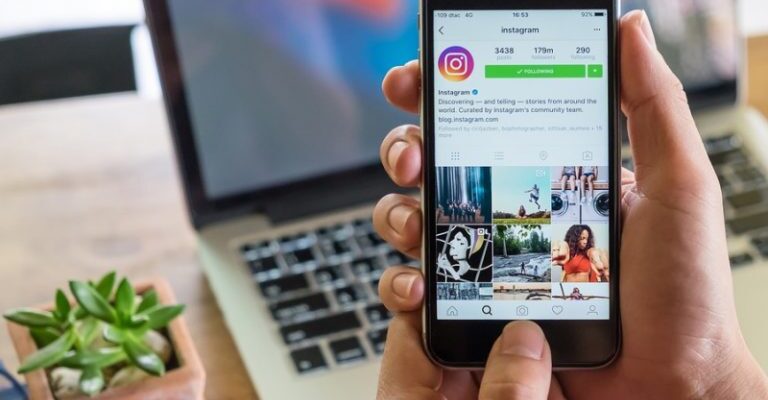музыка в инстаграмме в истории приложение на фото
Как добавить музыку в сторис «Инстаграма»?
Пользователи «Инстаграма» и «Фейсбука» из России с 23 июня получили доступ к музыкальным стикерам — функции, которая позволяет добавлять в сторис фрагменты песен.
Музыкальные стикеры в «Инстаграме» появились еще в 2018 году, но раньше пользователям из России они были недоступны: их нельзя было добавлять в свои сторис и не получалось послушать музыку в чужих. Теперь все изменилось, и сейчас мы расскажем, как этим пользоваться.
Как победить выгорание
Перед тем как добавить музыкальный стикер, нужно создать пост в сторис. Зайдите в приложение «Инстаграма», пролистните влево и либо снимите фото или видео в камере приложения, либо добавьте из галереи. С текстовыми сторис, которые создаются кнопкой «Создать» в боковом меню камеры, это тоже работает, а вот с публикациями в ленте нет.
Обработать свой пост — добавить фильтры и другие стикеры — вы можете на этом этапе, а можете и после добавления музыки.
Нажмите на кнопку добавления стикеров и найдите там пункт «Музыка». Появится список рекомендуемых треков, но в верхней части экрана есть поисковая строка — с ее помощью можно найти интересующую вас песню. Нажмите на трек, который хотите добавить в сторис.
Компания «Фейсбук», владеющая «Инстаграмом», не раскрывает объем музыкальной базы, но популярные исполнители там точно есть. Например, Артур Пирожков, Елка и группа «Король и шут».
После того как вы выбрали песню, вам предложат настроить стикер. Глобально есть две настройки: какой фрагмент будет звучать в сторис и как будет выглядеть сам стикер.
Сначала выберите фрагмент — он может быть длительностью до 15 секунд. Для этого двигайте влево-вправо один из двух ползунков в нижней части экрана. Рядом с ползунками есть кнопка изменения длительности: если 15 секунд слишком много, можно подрезать фрагмент песни.
Если в базе «Инстаграма» есть текст песни, которую вы выбрали, то на экране появятся анимированные строки, как в караоке. Переключаясь между кнопками в нижней части экрана, можно настроить шрифт и связанную с ним анимацию. Цветная круглая иконка в верхней части экрана нужна, чтобы менять цвет текста.
Если текста в базе «Инстаграма» нет или вам не хочется выводить караоке в сторис, вы сможете выбрать один из двух статичных вариантов стикера: на них изображена обложка альбома, имя исполнителя и название песни.
Когда закончите с настройками, нажмите кнопку «Готово».
Вы наконец получили музыкальный стикер! Теперь вы можете двигать его по экрану, наклонять и менять размеры, как и с обычными стикерами. Выберите идеальное место и публикуйте то, что у вас получилось.
Что делать, если у меня нет музыкального стикера?
Как объяснил Т—Ж представитель компании «Фейсбук», музыкальные стикеры будут появляться у российских пользователей постепенно. Это значит, что вам, вероятно, придется подождать несколько дней или недель — точные сроки неизвестны.
Чтобы скрасить ожидание, можно:
Как добавить музыку в Сторис Инстаграма: лучшие способы + обзор приложений для этого
Истории – это самый популярный формат публикаций в Инстаграме на сегодняшний день. Можно создавать десятки Stories в день, делиться любыми впечатлениями, текущими мыслями, идеями, настроением, полезными лайфхаками, проводить опросы, анонсировать будущие мероприятия. Истории просматривают чаще, чем ленту, потому что этот формат приближает нас к живому общению.
Сегодня мы продолжаем учиться создавать классные публикации и разбираемся, как добавить музыку в Сторис Инстаграма.
Используем стикеры
В самом Инстаграме есть возможность добавлять музыкальные треки к Историям, но проблема в том, что эта функция работает далеко не у всех, по крайней мере пока. Меньше всего повезло владельцам смартфонов на Android, в iPhone большинство опций становятся доступны гораздо раньше.
Примечание: я буду показывать процесс на устройстве с ОС Android. Если у вас телефон фирмы Apple, внешний вид приложения может немного отличаться, но, думаю, вы быстро разберетесь. В целом действия практически идентичны.
Чтобы узнать, являетесь ли вы счастливым обладателем нужного функционала, откройте Instagram в своем телефоне и перейдите к созданию новой Истории.
Теперь добавьте видео или фото из Галереи или сделайте запись прямо сейчас.
Затем нажмите на пиктограмму в виде мордашки с загнутым углом, под которой прячутся все доступные стикеры.
В открывшемся перечне должна быть опция с названием Music или “Музыка”. Кликаем по ней, выбираем композицию, конкретный ее фрагмент и добавляем к своей публикации.
После этого при просмотре вашей Истории пользователи Инстаграма будут слышать выбранное музыкальное произведение и на экране увидят стикер с его названием.
Получилось? Если нет, то попробуйте обновить Instagram на своем мобильном устройстве. Еще один способ – изменить геолокацию в телефоне, так как эта функция доступна не во всех странах.
Сделать бесплатный анализ подписчиков можно через сервис InstaHero. Вы узнаете почему падают охваты, кто ваша аудитория и какой тип контент лучше зайдет.
Если эти методы не помогают, не расстраивайтесь, всегда есть другой путь. У меня тоже нет стикера Music и приходится тратить немного больше времени и сил, чтобы наложить на видео подходящий звуковой ряд, но зато новые возможности открываются. Давайте рассмотрим самые удобные и простые программные продукты для добавления звука к видеозаписям.
Лучшие сторонние приложения
Сейчас есть много программ для телефонов, так что обрабатывать материалы для Инстаграма удобно и легко: делаем снимок или видеозапись, создаем нужные эффекты и сразу выкладываем в соцсеть. Не надо перекидывать файлы с телефона на компьютер и потом назад.
InShot
Это мое любимое приложение для обработки видео в телефоне. Оно простое и многофункциональное, с красивым, приятным интерфейсом и ненавязчивой рекламой. Заходим в Play Маркет или App Store и устанавливаем утилиту на свой телефон.
Запускаем его и создаем новый материал.
Открываем нужный файл, сохраненный на устройстве. Теперь на экране мы видим меню, которое позволяет совершать различные действия с картинкой или видео:
Нас сейчас интересует добавление музыки, поэтому мы выбираем соответствующую опцию.
Тут нам доступны такие возможности:
Я выбираю первый пункт и нахожу подходящий трек на своем устройстве в пункте меню “Моя музыка”.
Теперь нажимаем на значок в виде карандаша.
В появившемся окне мы можем:
После того как мы сделали все настройки, жмем на “птичку” и затем сохраняем полученный файл со всеми эффектами. Посмотрим рекламу, пока идет конвертация видеозаписи, и можно выкладывать Историю с песней в свой Инстаграм.
Преимущества InShot перед другими похожими продуктами:
Storybeat
Это одно из самых популярных узкоспециализированных приложений для добавления аудиозаписи к будущей Истории. Находим приложение в Play Маркете или App Store и устанавливаем на свой телефон.
Теперь открываем его.
После этого надо разрешить приложению доступ к файлам на устройстве, иначе оно не сможет с ними работать.
У Storybeat очень простой и понятный интерфейс. Как только программа откроется, нажимаем на первый пункт меню.
Внизу есть 2 подраздела:
Выбираем нужный нам вариант.
Также мы можем выбрать папку, в которой следует искать медиаматериалы.
Находим нужный файл и нажимаем “Далее”.
Ждем, пока видео загрузится, и тапаем по плюсику внизу экрана.
Варианты использования аудиотреков:
Я возьму песню с телефона. Тут же ее можно прослушать и подтвердить свой выбор.
Теперь нам предлагают взять нужный фрагмент музыкального произведения. Для этого просто двигаем пальцем по полю с синей полосой, изображающей звукоряд. Прослушать выбранный отрезок записи можно, нажав на черный треугольник.
Когда подходящий фрагмент найден, жмем на кнопку “Сохранить”. После этого я просматриваю ролик уже под музыку и затем загружаю на телефон получившийся файл.
Теперь нам остается зайти в Instagram и поделиться готовой записью в Сторис. Обратите внимание, что на экране будет находиться значок Storybeat, также при сохранении файлов придется посмотреть рекламу. Чтобы избежать этих неудобств, можно приобрести Premium-версию приложения.
VivaVideo
Еще одно популярное и интересное решение для создания классных видеоклипов.
Что умеет программа:
Чтобы добавить музыку к видео, загрузите приложение из магазина и установите его. Затем откройте программу.
Выберите опцию “Редактирование”.
Найдите файл, который хотите обработать, и нажмите на кнопку “Музыка” в нижнем меню.
Теперь выберите подходящий трек из Библиотеки своего устройства или загрузите предложенные композиции. Сразу поставьте ползунок на то место записи, с которого песня должна проигрываться в Stories.
Теперь осталось только просмотреть то, что получилось, и сохранить файл.
После этого приложение предлагает отправить получившееся видео в мессенджеры и соцсети, в том числе Инстаграм. Можете воспользоваться этим любезным предложением или закрыть программу, открыть Instagram и сделать публикацию.
Другие способы добавить музыку в Stories
Если у вас работают стикеры в Инстаграме, то нет необходимости искать более сложные пути решения задачи. С другой стороны, описанные приложения могут дать довольно большие возможности, которые не встроены в соцсеть. На мой взгляд, пользоваться ими легко и приятно. Но если вы хотите найти другие способы добавления музыки в Историю Инстаграма, то вот пара идей:
Заключение
Создавать Истории и добавлять к ним различные эффекты и музыку – это интересно и приятно, а еще приятнее получать отклики своих подписчиков на необычные публикации. Экспериментируйте, все в ваших руках. Для вдохновения сохраняйте понравившиеся Сторис друзей и знаменитостей, это даст новую пищу для творчества.
Если остались вопросы по теме или вы хотите что-то добавить, пишите в комментариях. Расскажите, получилось ли наложить звукоряд на видео, какой вариант у вас сработал и показался самым удобным. Жду ваших сообщений, а пока пойду готовить новый материал.
Как добавить фото с музыкой в инстаграм для сторис?
Многие пользователи выкладывают фото с музыкой в инстаграм в свои истории. Как же правильно это сделать, чтобы поделиться с миром любимыми мелодиями и снимками?
Иногда не проигрывается
Если вы хотите выложить в сторис инстаграм, допустим, что слушаете какой-то трек и вместе с ним скрин плеера, то это можно сделать несколькими способами.
В iPhone нельзя сделать запись видео, если проигрывается музыка из iTunes. Как только начинается запись, то проигрывание музыки останавливается. Музыка также не проигрывается, если открыть скрин в Галерее и сделать запись видео. Но это всё решается.
Способ 1
Самый простой способ, который доступен абсолютно каждому. И не надо тут танцевать с бубном и изгаляться.
Изображение может быть абсолютно любым: фото, картинка или скрин.
Как на фото наложить музыку в инстаграм:
‼Но если включите трек в ВК, а фотку откроете в Галерее, то айфон не запишет звук 🙁 Может андроид и запишет, не знаю. А обладателям айфонов фото с музыкой в инстаграм нужно соединять только через ВК.‼
Способ 2
Как к фото добавить музыку в инстаграм? Если вам нужно показать, что вы слушаете какой-то трек, то рекомендуется воспользоваться приложением BOOM. Проигрывание музыки в нем абсолютно бесплатное. Если записывать происходящее на экране, то всё будет прекрасно воспроизводиться.
Проделайте тоже самое с другими музыкальными приложениями, которые скачаны в вашем смартфоне. Возможно, с ними прокатит такая же тема.
Способ 3
Если вы настоящий эстет, то этот вариант специально для вас. Рассказать всеми миру о том, какую прекрасную музыку вы сейчас слушаете можно с помощью приложения SoundCloud. Это огромная библиотека музыки с красивым интерфейсом. Крутые обложки проигрываемых треков сделают свое дело.
Как в инстаграме выложить скрин или фото с музыкой:
Способ 4
Музыку на фото в инстаграм можно наложить в обычном видеоредакторе. Нужно соединить фотку + музыку и сохранить готовый проект. Подробнее про это читайте в нашей статье «Топ-10 лучших редактор на телефон».
Сорви овации
Будьте самыми стильными! Используйте суперэффекты:
Еще куча лайфхаков, секретов обработки, лучших фильтров и необычных масок. А также о том, как сделать радугу на лице, наложить текст, правильно разложить раскладку на фото, описано в сборной большой статье. Кликайте на картинку!
Теперь вы знаете, как добавить фото с музыкой в инстаграм в сторис или в ленту. Пользуйтесь этими простыми лайфхаками и делитесь со своими подписчиками шедевральными треками и снимками.
Спасибо за ваше потраченное время
3 крутых способа наложить музыку на фотки в инстаграмме
Хотите узнать, как быстро наложить музыку на фотки в инстаграмме, вы найдете пошаговую инструкцию с фото и видеоматериалом как это сделать – посредством использования онлайн-сервисов, сторонних приложений или добавления музыкальных стикеров.
Как наложить музыку на фото через музыкальные стикеры
В июне 2021 года у российских пользователей появилась возможность добавления музыки в Инстаграме при опубликовании сторис. Среди функций приложения присутствуют музыкальные стикеры, которые можно добавить поверх фоток или видеоролика. Для этого понадобится проделать такие шаги:
Как в Инстаграмме добавить музыку с помощью приложений
Существует сторонний софт, предназначенный для того чтобы добавить музыку к снимкам. Чтобы начать пользоваться программами для монтажа видео, их потребуется установить из магазина приложений. Рекомендуется использовать музыку без авторских прав, чтобы избежать вероятности блокировки аккаунта.
Flipagram
Мобильное приложение, позволяющее не только накладывать трек на одно фото, но и создать видеоклипы из нескольких кадров. Как пользоваться данной утилитой:
Soundtracking
Это приложение действует по принципу распознавания музыки и добавления к ней фото. Порядок действий включает в себя:
Beat Ly
Еще один редактор видео, который можно использовать для наложения фоновой музыки. Приложение работает бесплатно, позволяя создавать слайд-шоу, добавлять переходы и другие эффекты.
Чтобы сделать видеоклип, программа предложит выбрать несколько картинок из галереи. Затем следует приступить к выбору бесплатной музыки. По окончании преобразования файл можно экспортировать в высоком разрешении, и поделиться результатом в соцсетях.
Vivavideo
Данный видеоредактор доступен для скачиванияв Play Маркете и App Store.
После установки на смартфон следует проделать такие шаги:
Полезная статья — 2 лучших формата видео поддерживаемые в Instagram
Inshot
Одно из наиболее популярных приложений для монтажа видео в Instagram, позволяющее бесплатно наложить музыку поверх файла. Также программа предоставляет возможность добавления анимационных наклеек, переходов и закадрового голоса.
На смартфоне под управлением iOS понадобится щелкнуть по кнопке «Музыка», далее – раскрыть «Песни». Здесь дается выбор – добавить трек из каталога бесплатных композиций, извлечь аудиодорожку из другого ролика, вставить из iTunes или использовать звуковой эффект.
Раздел «Импортная музыка» содержит в себе аудиофайлы, сохраненные на накопителе смартфона. Также обладателям компьютеров MAC дается возможность использовать Airdrop для отправки видео на смартфон.
Для Андроид-устройств необходимо будет перейти к пункту «Моя музыка», чтобы открыть в приложении сохраненный трек. Еще одним способом является использование кнопки «Запись». Разрешив доступ к диктофону, при помощи этой функции можно записывать свой голос.
Storybeat
Данная утилита создана специально для Инстаграма и позволяет не только добавлять треки на фотки или видео, но и пользоваться каталогом видеоэффектов.
Используя приложение, потребуется нажать на кнопку импорта трека. При желании вставить песню из бесплатной библиотеки необходимо воспользоваться кнопкой «Искать музыку». Далее указать фрагмент, который будет воспроизводиться в истории.
После этого приложение добавит стикер с наименованием трека в нижней части экрана. Если захотелось поменять музыкальное сопровождение, следует нажать на крестик.
На телефонах iPhone можно импортировать мелодию из Apple Music, на Android – использовать хранящуюся в памяти устройства библиотеку треков.
Enlight Videoleap
Бесплатное приложение для добавления треков на фотографии, видео и истории. Также в этой программе можно записывать голос, который будет звучать на фоне. Первым делом понадобится загрузить нужный файл, после чего приступить к наложению музыки.
Это можно сделать посредством нажатия на значок красного плюса в конце ролика и загрузки песни из памяти смартфона. Также можно нажать на кнопку «Аудио», далее перейти к пункту «Звуковые эффекты».
Здесь можно найти подходящее аудио сопровождение из библиотеки музыки или вставить трек без авторских прав. Для владельцев MAC есть вариант пересылки файла посредством Airdrop.
Как сделать фото с музыкой в Инстаграм через онлайн-сервисы
Чтобы не скачивать отдельное приложение, рекомендуется использовать онлайн-сервисы, предназначенные для преобразования видеороликов в окне браузера. Подобные веб-ресурсы содержат инструменты для редактирования файлов и позволяют загружать результат в хранилище устройства.
Kizoa
На этом сайте можно создавать слайд-шоу из фотографий с музыкой, чтобы затем выложить в Инсту.
Алгоритм действий включает в себя:
From foto
Онлайн-сервис является платным, но есть возможность бесплатного использования. Для этого необходимо принять ограничение: готовый файл с мелодией станет доступным к скачиванию по истечении 12 ч. после редактирования.
Чтобы добавить музыку к фотоснимку, необходимо выполнить следующее:
После сохранения файла на ПК понадобится скопировать его на телефон для опубликования в Инстаграм.
Vimperor
Это онлайн-видеоредактор, предлагающий преобразовать ролики для последующей публикации в соцсетях с помощью удобных встроенных инструментов.
Чтобы наложить музыку, необходимо придерживаться инструкции:
Add music to photo
Онлайн-сервис, позволяющий легко наложить трек на слайд-шоу. Открыв этот сайт, потребуется выбрать файл объемом до 25 Мбайт нажатием на кнопку «Browse», после чего кликнуть по «Create video».
Теперь остается дождаться появления надписи «Completed», сообщающей о том, что видеофайл готов к загрузке. Для опубликования итогового ролика необходимо использовать приложение или браузерную версию Инстаграма.
Как добавить музыку на фото — программы для ПК
В полной версии соцсети для компьютеров отсутствует функция, позволяющая наложить музыку на фото в Инстаграм. Так что, используя ПК, можно создать файл с добавленным к изображению треком и отправить его на телефон. После чего выложить пост, используя мобильное приложение.
Как добавить музыку в историю в Инстаграм?
Одна из самых популярных функций Instagram — возможность добавлять музыку в истории Instagram.
Instagram предлагает обширный выбор мелодий из своей музыкальной библиотеки, а также возможность импортировать песни из других сервисов потоковой передачи музыки, таких как Spotify. С тех пор как Instagram представил возможность добавлять музыку к вашим историям — теперь даже к Reels — люди использовали эту функцию. Фактически, Instagram каждый день добавляет новые мелодии в свою музыкальную библиотеку. В этой статье вы узнаете, как можно добавлять музыку в свой Instagram. В ней также будут рассмотрены некоторые распространенные вопросы и заблуждения относительно музыки в Instagram.
Как добавить музыку в сообщение в Instagram
Для начала важно знать, что Instagram на самом деле не позволяет добавлять музыку прямо в ваши сообщения Instagram. Вы можете добавлять музыку только в свои истории и ролики в Instagram. Даже если вы добавите музыку к видео, которое вы сняли по своей истории, и загрузите его, видео будет загружено без песни.
Если вы хотите прикрепить песню к видео и загрузить ее в Instagram как публикацию, вам придется заранее отредактировать свое видео. Существует множество бесплатных приложений и программ для редактирования видео, которые позволяют добавлять музыку к вашим видео. Как только вы закончите, вы можете загрузить видео в свой канал Instagram. Одно из самых многофункциональных и простых в использовании бесплатных приложений для редактирования видео называется InShot. Чтобы добавить музыку к видео перед публикацией в Instagram, просто выполните следующие действия:
Как добавить музыку в ролик в Instagram
Instagram выпустил функцию Reels в августе 2020 года. Поскольку это такая новая функция, Reels — один из самых простых способов публиковать контент в Instagram, включая музыку. Чтобы добавить музыку, выполните следующие простые шаги:
Как добавить музыку в историю в Instagram
Сначала мы рассмотрим процесс добавления музыки прямо из Instagram. Неважно, есть ли у вас iPhone или Android, пока ваш Instagram обновляется, процесс добавления музыки в Instagram остается таким же. Вот как это делается:
Когда ваши подписчики откроют вашу историю, выбранная вами песня будет воспроизводиться автоматически. Если они хотят увидеть, какая песня играет, они могут нажать на название под вашим именем, и песня появится на другой вкладке.
Добавление музыки в историю Instagram через Spotify
Вы также можете добавлять музыку с других платформ потоковой передачи музыки. В этом руководстве мы покажем вам, как это сделать с помощью Spotify. Опять же, этот метод идентичен как для iPhone, так и для Android-устройств. Вот как это делается:
Песня сразу откроется в вашей истории, где вы сможете внести любые дополнительные корректировки. Как только вы закончите, опубликуйте это в своей истории. Если у ваших подписчиков есть учетные записи Spotify, они смогут открыть песню в Spotify.
Как добавить музыку в пост в Instagram «по-старому»?
Добавление песен в свою историю в Instagram «старым способом» относится к тому, как люди добавляли мелодии до того, как была представлена музыкальная функция. Вот как это делается:
Когда вы играете свою историю, вы сможете услышать песню в фоновом режиме. Что хорошего в этом методе, так это то, что у вас нет 15-секундного ограничения по времени. Вы можете записать столько историй, сколько захотите.
Из какой музыки можно выбирать?
В музыкальной библиотеке Instagram есть миллионы песен на выбор. Когда вы нажимаете на наклейку «Музыка», вы можете искать определенную песню или найти ее в разделе «Для вас». Вы также можете перейти в раздел «Обзор», где у вас есть разные категории:
Если вы не можете найти свою песню в музыкальной библиотеке Instagram, вы можете импортировать ее из внешних источников (таких как Spotify, SoundCloud, Shazam и т. Д.).
Вы можете найти практически любую музыку для своих историй в Instagram.
Исправление проблем
У некоторых пользователей иногда возникают проблемы с музыкой в Instagram. Например, некоторые песни могут быть недоступны или ваша музыкальная функция может не работать. Вот некоторые факторы, о которых следует помнить: